Deze build van Vanguard heeft geen compliancefout bij het lanceren van Valorant
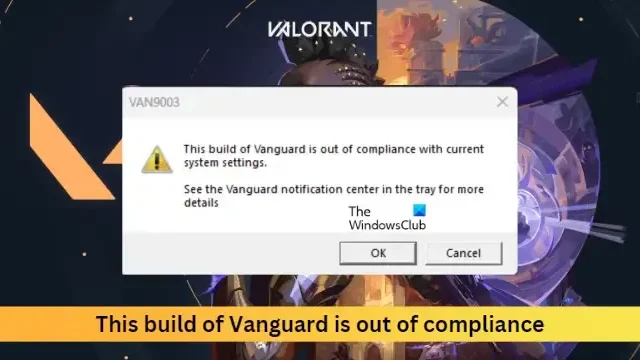
Dit bericht bevat oplossingen om ” Deze build van Vanguard voldoet niet ” te repareren tijdens het starten van Valorant. Valorant is een gratis te spelen first-person shooting, ontwikkeld en uitgegeven door Riot Games, speciaal voor Windows. De verhaallijn draait om agenten van over de hele wereld die de taak hebben hun territorium te verdedigen tegen vijanden. Maar onlangs hebben veel gebruikers geklaagd over enkele fouten tijdens het spelen van Valorant. Gelukkig kunt u enkele eenvoudige methoden volgen om dit probleem op te lossen. De volledige foutmelding luidt:
Deze build van Vanguard voldoet niet aan de huidige systeeminstellingen.
Zie het Vanguard-meldingscentrum in de lade voor meer details
Waarom zegt mijn Valorant dat deze build niet voldoet?
Deze build is out of compliance-fout in Valorant treedt op wanneer Riot’s AntiCheat detecteert dat de bestanden van de game op de een of andere manier zijn gewijzigd. In sommige gevallen kan deze fout ook worden veroorzaakt door interferentie van software van derden. Andere redenen waarom dit kan gebeuren zijn:
- Beschadigde spelbestanden
- Verouderde software
- Malware of virussen op het systeem
Deze build van Vanguard heeft geen compliancefout bij het lanceren van Valorant
Om te repareren Deze build van Vanguard heeft geen compliancefout, probeer eerst de Riot-client opnieuw op te starten en de game opnieuw te starten. Als dat echter niet werkt, kunt u deze beproefde methoden proberen:
- Controleer de spelbestanden
- Beveiligd opstarten inschakelen
- Sta het spel toe via de firewall
- Los problemen met Valorant op in de schone opstartmodus
- Installeer Riot Vanguard opnieuw
Laten we deze nu in detail bekijken.
1] Repareer de spelbestanden
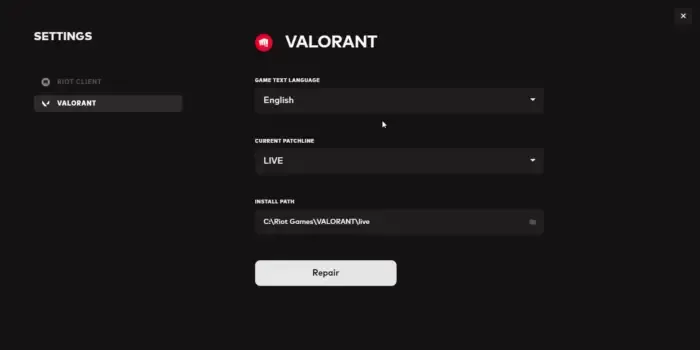
De fout kan optreden als de interne bestanden van de game op de een of andere manier beschadigd raken. De Riot-client biedt een functie om dit soort beschadigingen te herstellen. Hier is hoe:
- Open de Riot-client, klik op het profielpictogram en selecteer Instellingen .
- Navigeer naar Valorant en klik op Repareren .
2] Beveiligd opstarten inschakelen
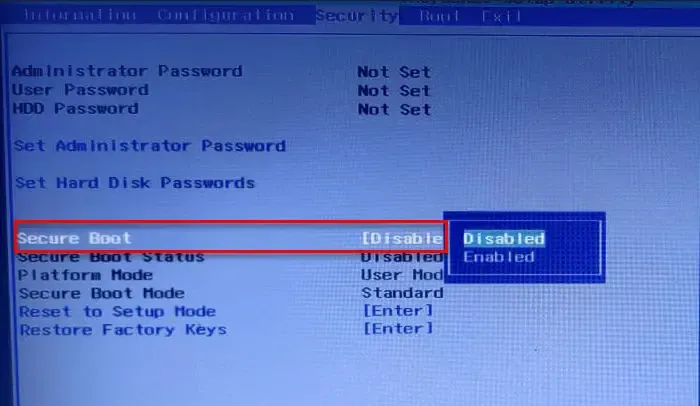
Veilig opstarten is een beveiligingsstandaard van Microsoft die ervoor zorgt dat uw apparaat alleen opstart met de software die door de fabrikant wordt vertrouwd. Het inschakelen van veilig opstarten kan helpen bij het oplossen van de Vanguard is out of compliance-fout. Hier is hoe:
- Druk op de Windows-toets + I om Instellingen te openen .
- Navigeer naar Systeem > Herstel en klik op Nu opnieuw opstarten naast Geavanceerd opstarten.
- Klik hier op Problemen oplossen > Geavanceerde opties > UEFI Firmware-instellingen > Opnieuw opstarten .
- Navigeer naar Beveiliging en schakel Secure Boot in .
- Sla de wijzigingen op, start uw systeem opnieuw op en controleer of het probleem is verholpen.
3] Sta het spel toe via de firewall

Windows Firewall verstoort soms de processen van Valorant en zorgt ervoor dat deze niet goed werken. Het maken van enkele uitzonderingen in Windows Firewall kan helpen bij het oplossen van de VAN 1067-foutcode op Valorant. Hier is hoe:
- Druk op de Windows-toets + I om Instellingen te openen .
- Navigeer naar Privacy en beveiliging > Windows-beveiliging > Firewall en netwerkbeveiliging .
- Klik op het tabblad Firewall op Een app toestaan via de firewall .
- Klik op de volgende pagina op Instellingen wijzigen en selecteer Een andere app toestaan .
- Zoek de Riot Vanguard-map; het bevindt zich hoogstwaarschijnlijk in Program Files op de C-partitie (“C:\Program Files\Riot Vanguard”), selecteer vervolgens de toepassing “vgc”, selecteer Openen en klik op Toevoegen .
- Zoek in het venster Toegestane apps de Vanguard-gebruikersmodusservice en vink zowel de privé- als de openbare vakjes aan.
4] Los problemen met Valorant op in de schone opstartmodus
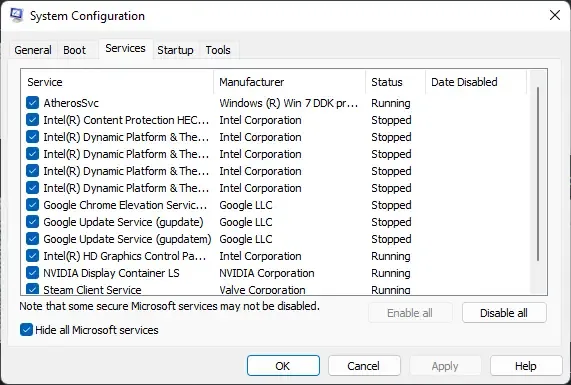
Toepassingen van derden kunnen er soms voor zorgen dat apps en games niet goed werken door ze te blokkeren. Door een schone start uit te voeren, zorgt u ervoor dat uw besturingssysteem wordt geladen met minimale systeembestanden en apparaatstuurprogramma’s. Zo kunt u een schone start uitvoeren:
- Klik op Start, zoek naar Systeemconfiguratie en open het.
- Navigeer naar het tabblad Algemeen en vink de optie Selectief opstarten en de optie Systeemservices laden eronder aan.
- Navigeer vervolgens naar het tabblad Services en vink de optie Alle Microsoft-services verbergen aan .
- Klik op Alles uitschakelen in de rechterbenedenhoek en druk op Toepassen en vervolgens op Ok om de wijzigingen op te slaan.
Als de fout niet verschijnt in de Clean Boot State, moet u mogelijk het ene proces na het andere handmatig inschakelen om te zien wie de boosdoener is. Zodra u het hebt geïdentificeerd, schakelt u de software uit of verwijdert u deze.
5] Installeer Riot Vanguard opnieuw
Als geen van deze stappen je kan helpen, overweeg dan om Riot Vanguard opnieuw te installeren. Het is bekend dat dit de meeste gamers helpt om over deze fout heen te komen.
Hoe repareer ik de build van Vanguard Valorant?
Deze fout in Riot Vanguard treedt op wanneer het spel de anticheat niet kan initialiseren. Gewoonlijk kan een eenvoudige herstart het probleem helpen oplossen. Als dat echter niet werkt, overweeg dan om TPM 2.0 in te schakelen en Vanguard opnieuw te installeren.



Geef een reactie